크롬브라우저 열었던 탭을 임시로 저장하는 방법
IT,PC,모바일,스마트폰 정보와 팁 그리고 제품리뷰와 생활정보
크롬브라우저 열었던 탭을 임시로 저장하는 방법
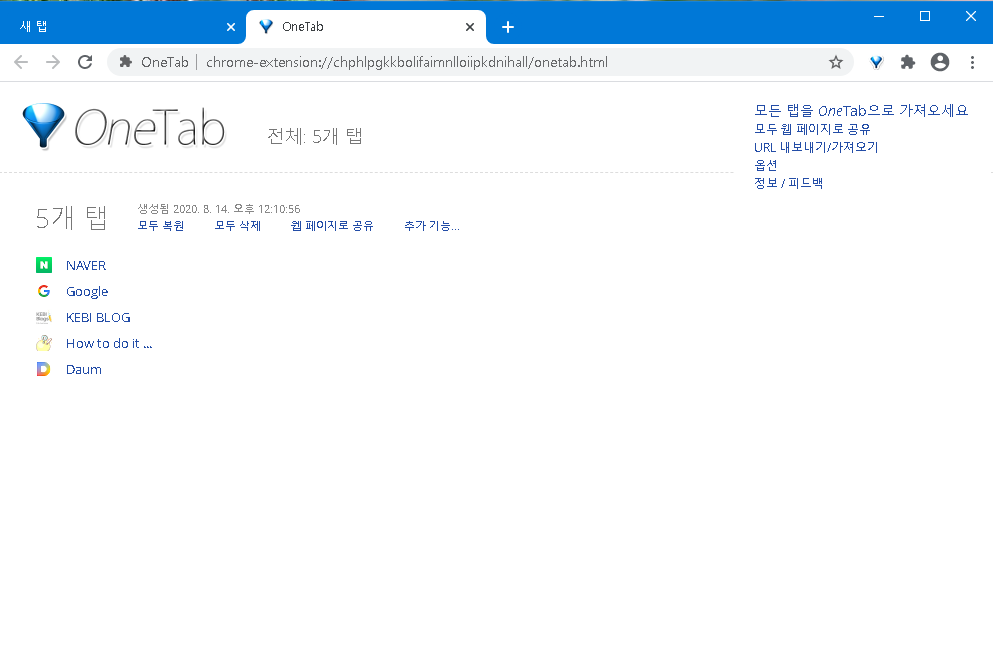
요즘은 브라우저를 열먼 여러개의 탭을 열어서 많은 사이트를 동시에 방문을 하거나 합니다. 그리고 노트북을 많이 사용하기 때문에 카페에서 이렇게 많은 사이트를 열고 있다가 갑자기 자리를 이동을 해야 하거나 노트북을 닫아야 하는 상황이 있기도 하죠. 이럴때 열고 있던 탭들을 그대로 유지하고 다른곳에서 열고 싶을때가 있습니다. 물론, 노트북을 그냥 절전모드로 변경을 해서 이동하는 방법도 있습니다.
이번 포스팅에서는 그런 방법이 아닌 임시로 현재 탭을 저장하는 방법에 대해서 알아 보도록 하겠습니다. 이렇게 임시로 탭을 저장해 놓으면 노트북을 끄더라도 다른곳에서 바로 열어서 볼수 있게 됩니다.
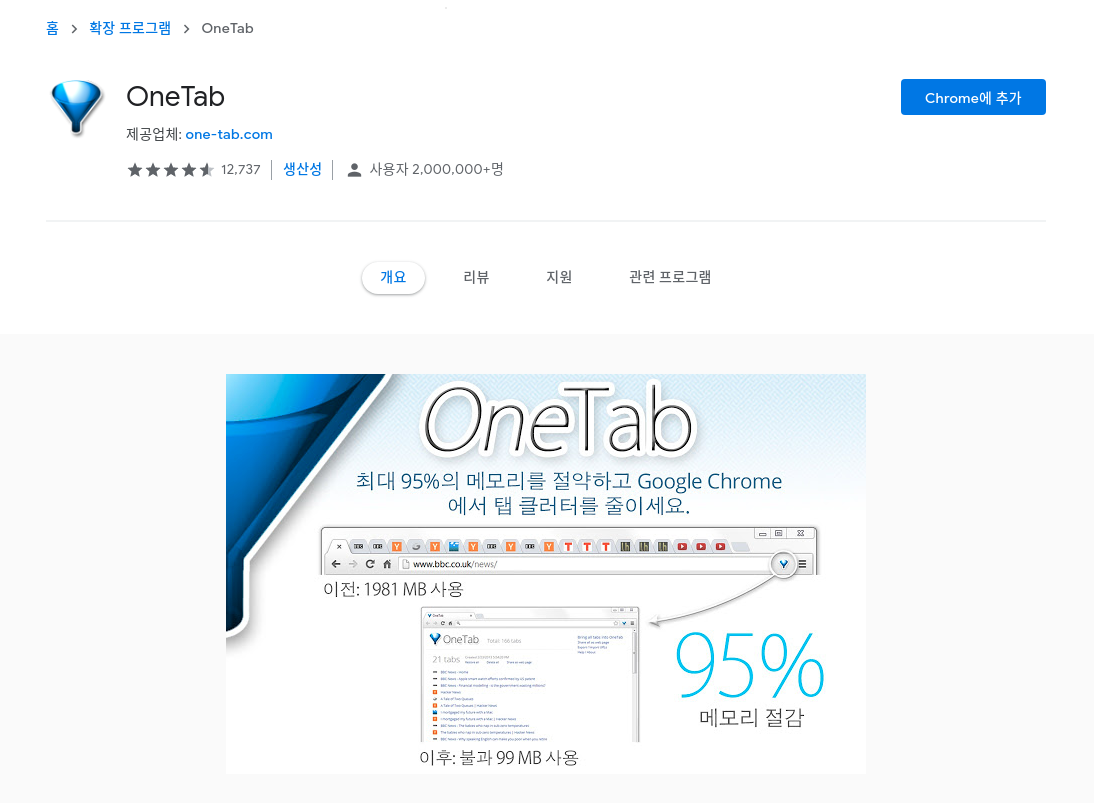
필요한것은 OneTab 이라고 하는 확장 프로그램입니다. 이 확장프로그램을 구글 웹스토어에서 찾아서 설치를 하시면 됩니다. OneTab 이라고 검색을 하시면 쉽게 찾을수 있습니다. 설치를 하시면 아래처럼 OneTab 아이콘이 생성된걸 확인 할수가 있습니다. 이제 아주 간단한 방법으로 현재 열려 있는 탭들을 저장해 보도록 하겠습니다.
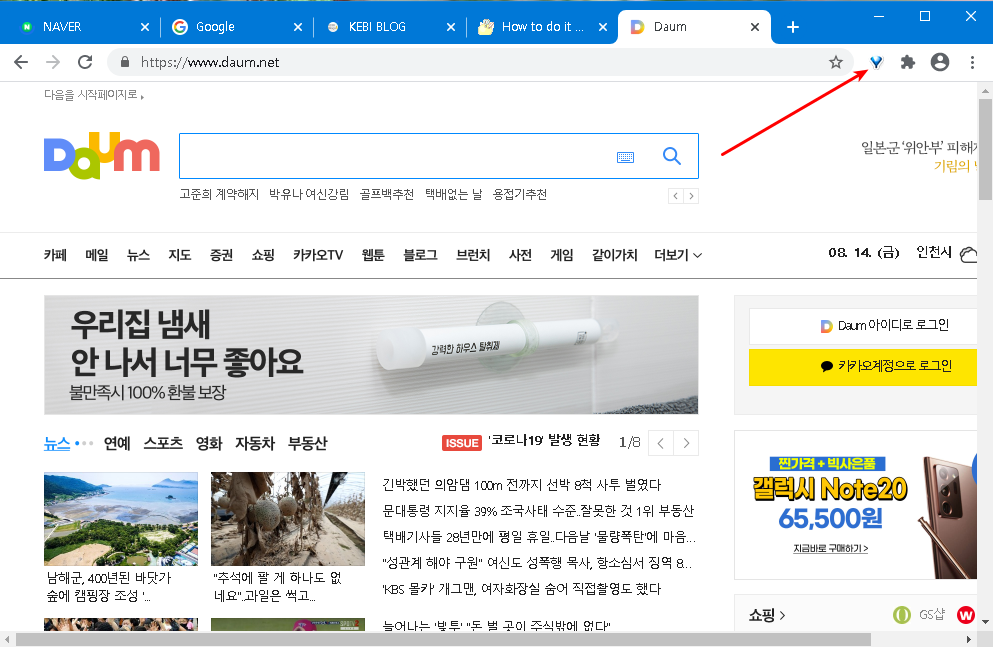
방법은 매우 간단합니다. 위에서 설치하신 OneTab 아이콘만 클릭 하시면 됩니다. 그러면 아래와 같이 현재 열려 있는 탭들이 하나의 탭에 모여 있는걸 볼수가 있습니다. 열려 있던 탭들은 모두 닫힌 상태로 말이죠.
이 상태는 저장이 되어 있기 때문에 이 상태에서 브라우저를 닫아도 OneTab 을 이용해서 바로 복원이 가능합니다. 컴퓨터를 끄시거나 하셔도 그대로 다시 열어서 볼수가 있게 되는거죠.
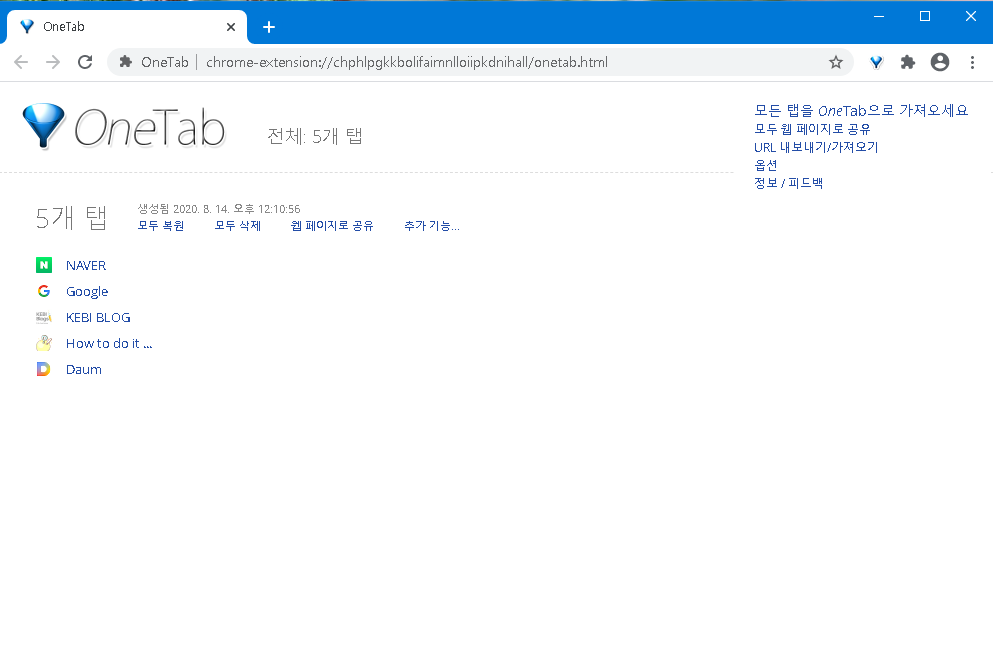
복원을 하고 싶으시면 모두 복원을 눌러서 전체를 복원 하실수도 있고 필요한 탭만 클릭해서 열어 보실수도 있습니다. 추가로 탭 그룹을 만들어서 관리를 할수도 있습니다. 계속 사용을 한다면 북마크에 넣어서 이용하는게 좋겠지만 이런식으로 그때 그때 필요할때마다 사용할 그룹을 만들어서 사용을 해도 괜찮은 방법이 될수 있습니다 .
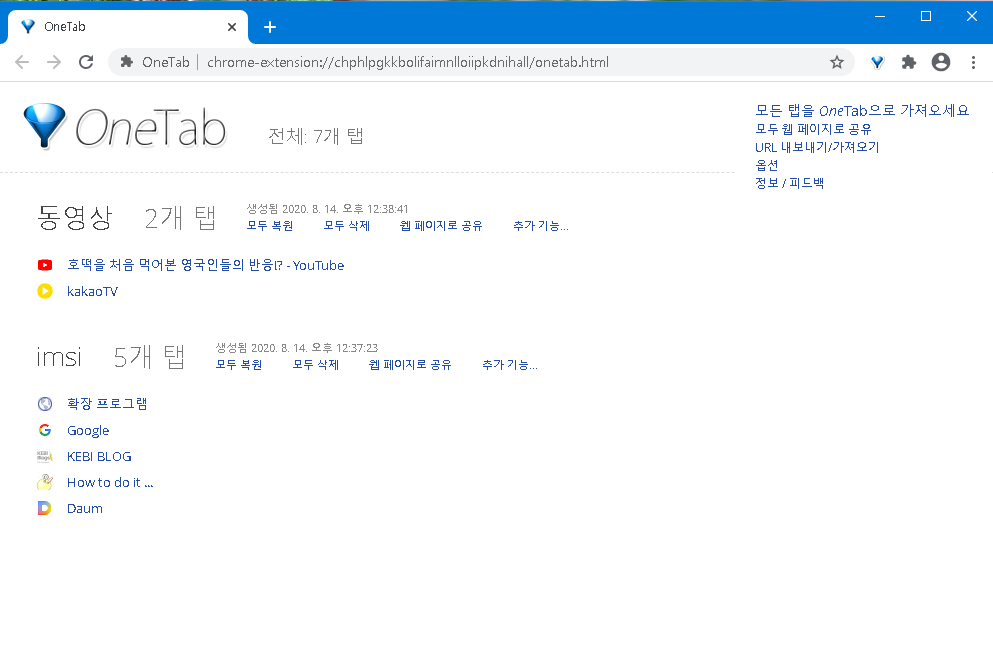
이상으로 크롬 브라우저를 사용하시면서 일시적으로 열려 있는 탭을 저장하는 방법에 대해서 알아 보았습니다. OneTab 은 사람들이 많이 사용하는 확장 프로그램중에 하나 입니다. 한번 설치해서 직접 사용해 보시는건 어떨까요? 그럼 도움이 되셨길 바라면서 이만 포스팅 마치도록 하겠습니다.
도움이 되셨다면 하단에 있는 구독 & 공감 & 댓글 많이 많이 부탁 드립니다. 여기 까지 보아 주셔서 감사합니다.
